PotPlayer播放4K HDR视频人物画面灰白色的解决方法
时间:2023-01-18 10:58:19作者:极光下载站人气:5112
PotPlayer软件是一款拥有强大内置解码器的软件,同时还拥有强大的定制功能和个性化功能。在使用PotPlayer的过程中,很多小伙伴都会遇到各种各样的问题,有的小伙伴在观看4K HDR视频时会遇到视频有人物的画面变为灰白色的情况,十分影响正常观看。对于这种情况,我们可以利用更改PotPlayer中的设置的方法来进行解决。在PotPlayer中我们将“HDR SMPTE ST 2086自动校正”和”HDR SMPTE ST 2084自动校正“这两个选项进行勾选,再将“图形处理滤镜”选择为“根据条件使用”或是“不使用”即可。有的小伙伴可能不清楚具体的操作方法,接下来小编就来和大家分享一下PotPlayer播放4K HDR视频人物画面灰白色的解决方法。
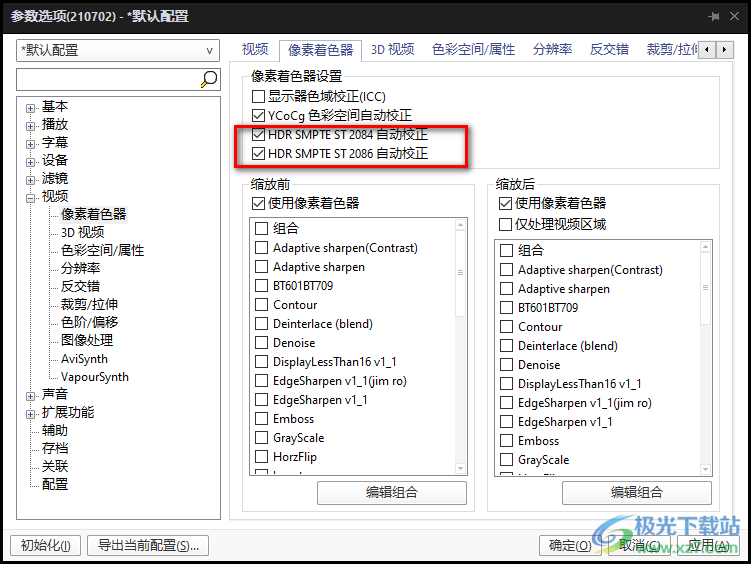
方法步骤
1、第一步,我们先打开电脑中的PotPlayer软件,然后在软件页面中右键单击选择“选项”,或是直接使用快捷键“F5”进入参数选项页面
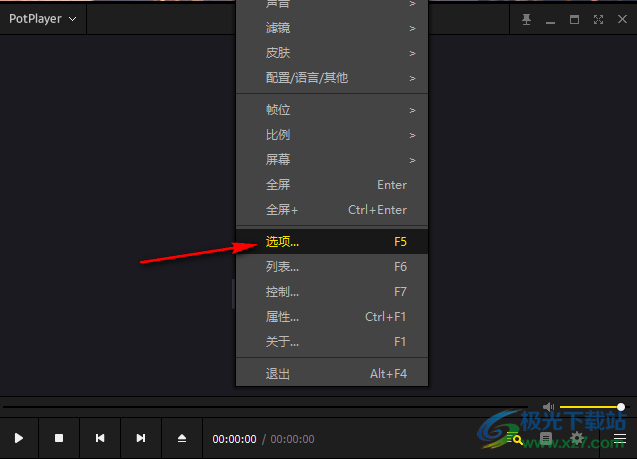
2、第二步,在PotPlayer的参数选项页面中,我们首先点击“视频”选项左侧的“+”图标
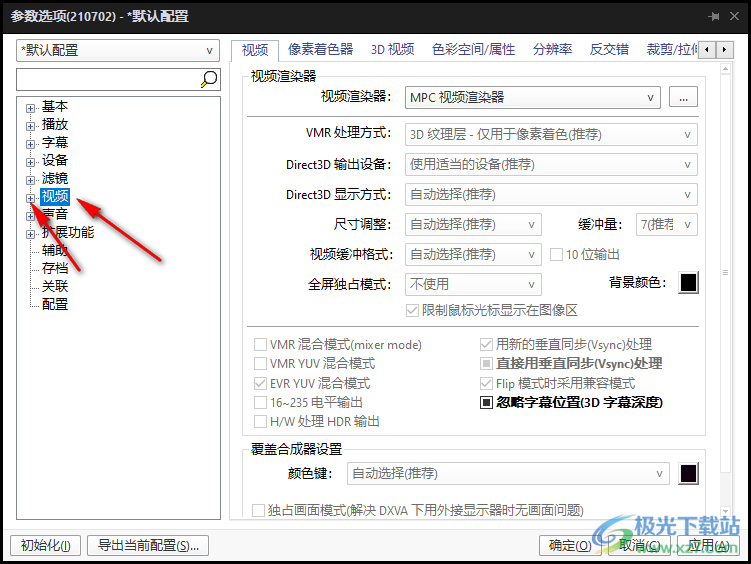
3、第三步,打开“+”图标之后,我们在下拉列表中找到“像素着色器”选项,点击打开该选项
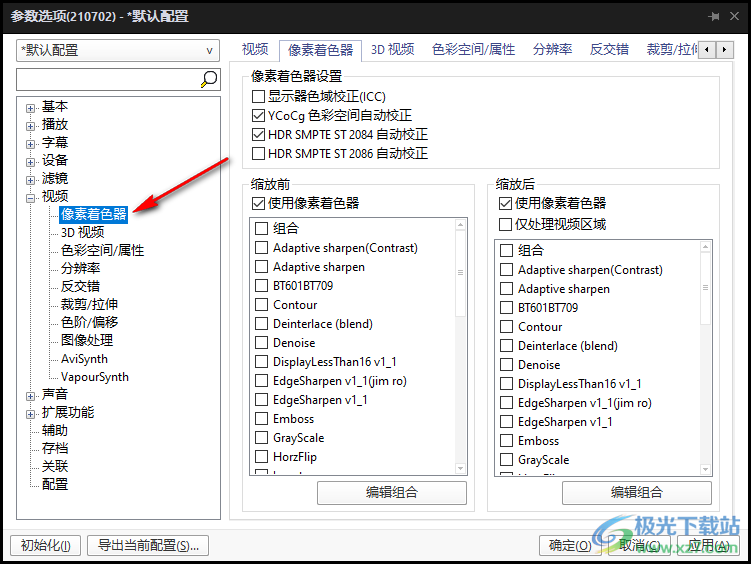
4、第四步,在“像素着色器”选项页面中,我们将“HDR SMPTE ST 2086自动校正”和”HDR SMPTE ST 2084自动校正“这两个选项进行勾选
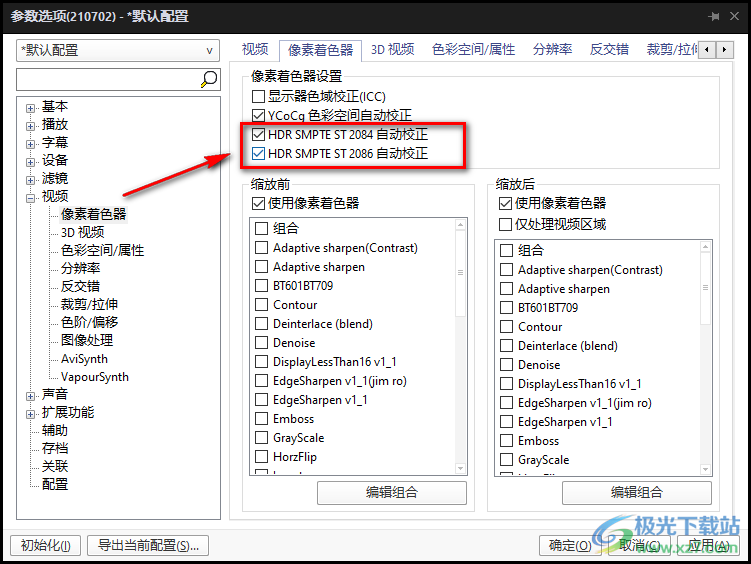
5、第五步,勾选这两个选项之后,我们点击页面下方的“应用”和“确定”选项
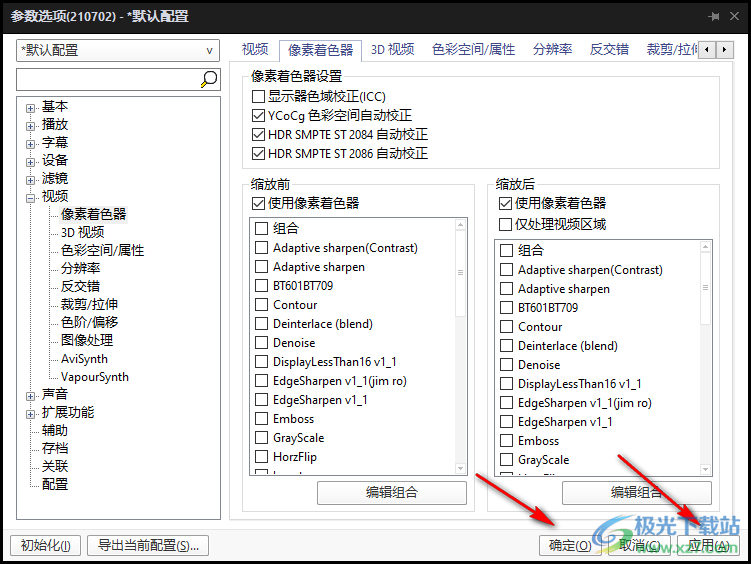
6、第六步,关闭参数选项页面之后,我们在PotPlayer软件中右键单击页面然后选择“视频”选项,点击“图形处理滤镜”选项,最后选择“根据条件使用”或是“不使用”即可
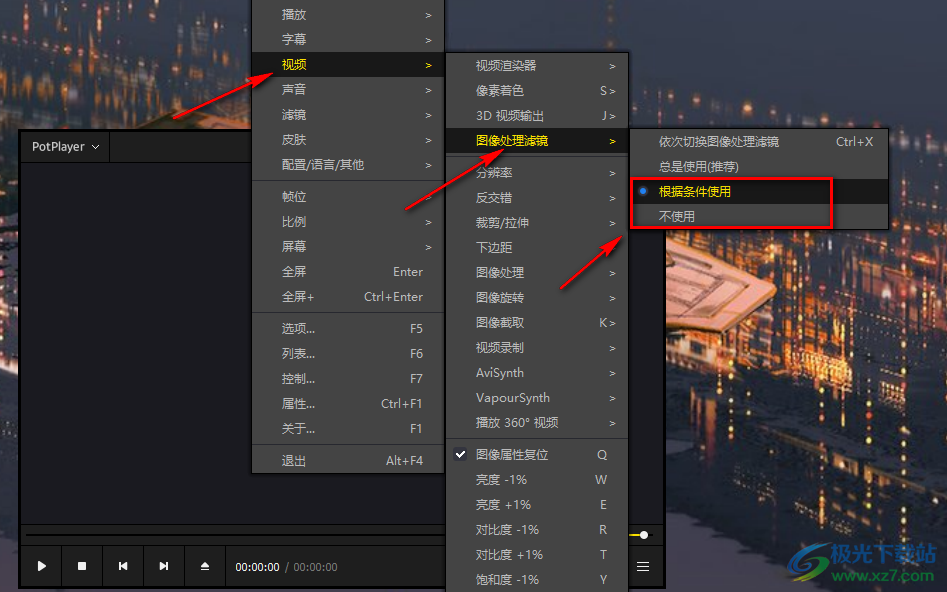
以上就是小编整理总结出的关于PotPlayer播放4K HDR视频人物画面灰白色的解决方法,我们先在“像素着色器”选项页面中将“HDR SMPTE ST 2086自动校正”和”HDR SMPTE ST 2084自动校正“这两个选项进行勾选,然后将“图形处理滤镜”选择为“根据条件使用”或是“不使用”即可,感兴趣的小伙伴快去试试吧。

大小:37.2 MB版本:1.7.22259.0环境:WinAll, WinXP, Win7, Win10
- 进入下载
相关推荐
相关下载
热门阅览
- 1百度网盘分享密码暴力破解方法,怎么破解百度网盘加密链接
- 2keyshot6破解安装步骤-keyshot6破解安装教程
- 3apktool手机版使用教程-apktool使用方法
- 4mac版steam怎么设置中文 steam mac版设置中文教程
- 5抖音推荐怎么设置页面?抖音推荐界面重新设置教程
- 6电脑怎么开启VT 如何开启VT的详细教程!
- 7掌上英雄联盟怎么注销账号?掌上英雄联盟怎么退出登录
- 8rar文件怎么打开?如何打开rar格式文件
- 9掌上wegame怎么查别人战绩?掌上wegame怎么看别人英雄联盟战绩
- 10qq邮箱格式怎么写?qq邮箱格式是什么样的以及注册英文邮箱的方法
- 11怎么安装会声会影x7?会声会影x7安装教程
- 12Word文档中轻松实现两行对齐?word文档两行文字怎么对齐?
网友评论